왜?
웹개발프로젝트를 위해 파이참에서 진행하려고 했으나,
보다 가볍고 빠른 VScode에서 진행하는 것으로 바꾸게 되었습니다.
그리고 여러가지 익스텐션도 많아 사용하기 훨씬 편리합니다!
파이참은 가상환경설정이 쉽게 되어있는데 vscode는 파이참과 다르기도 하고, 따로 터미널을 이용해주어야해서 초보자들은 조금 심란..합니다. 제얘기
그래서 공식홈페이지를 토대로 직접 정리하여 글을 남겨보려고 합니다!
https://code.visualstudio.com/docs/python/tutorial-flask
참고한 페이지는 이 곳이다.
Prerequisites
VScode에 파이썬 익스텐션을 설치!
익스텐션 설치는 vscode사용에 있어 필요충분조건이므로 꼭 익숙해져야 합니다.
시작!
-
우선 빈 폴더(prac)를 만들고, 아무 파일(index.html)이나 하나 만들어봅니다.
그리고 터미널창을 열어줍니다. (단축키는 맥 m1 기준ctrl+shift+백틱)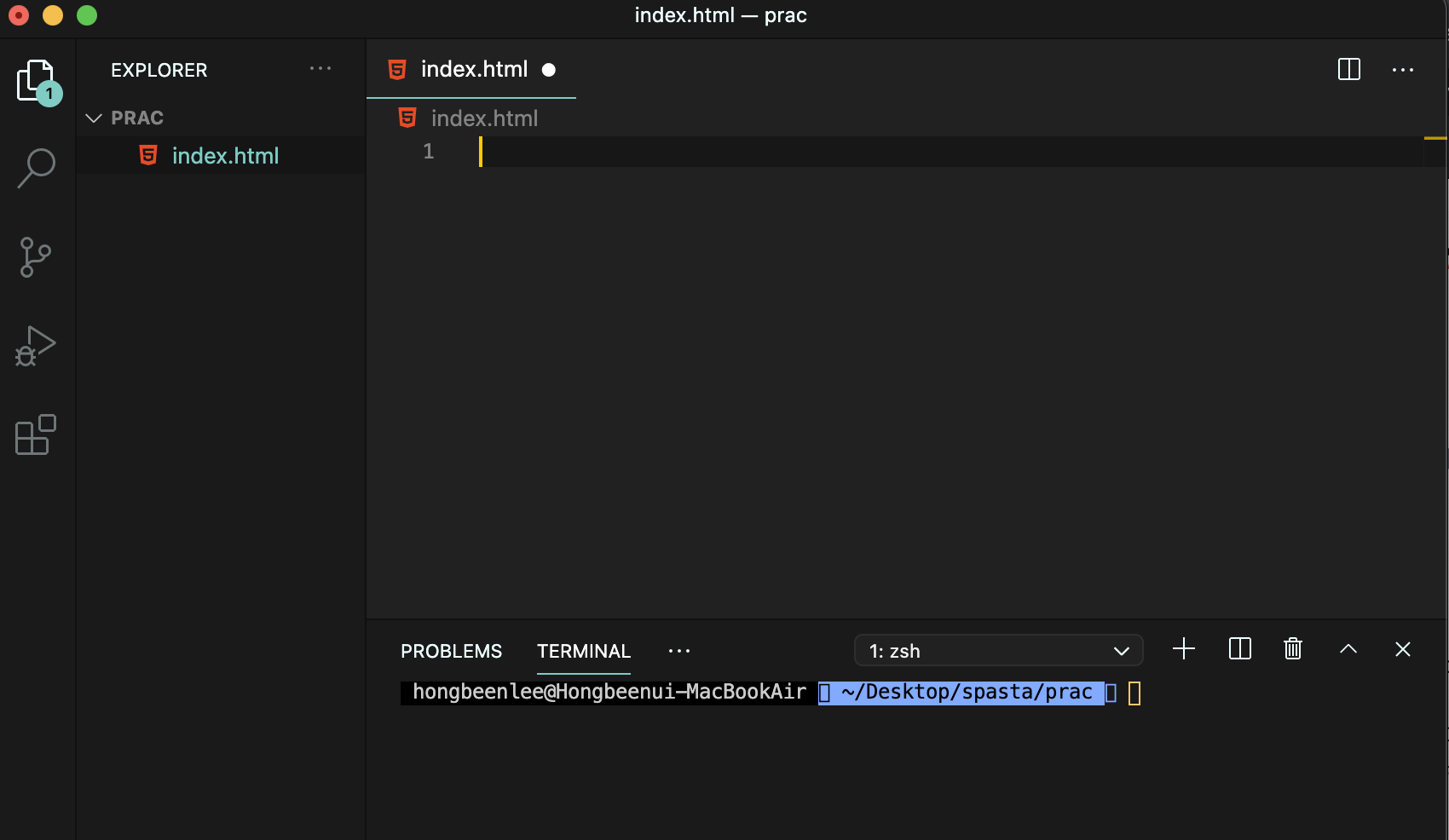
-
python3 -m venv env입력하면, "env" 이름을 가진 새로운 가상환경 폴더가 생기게 됩니다.
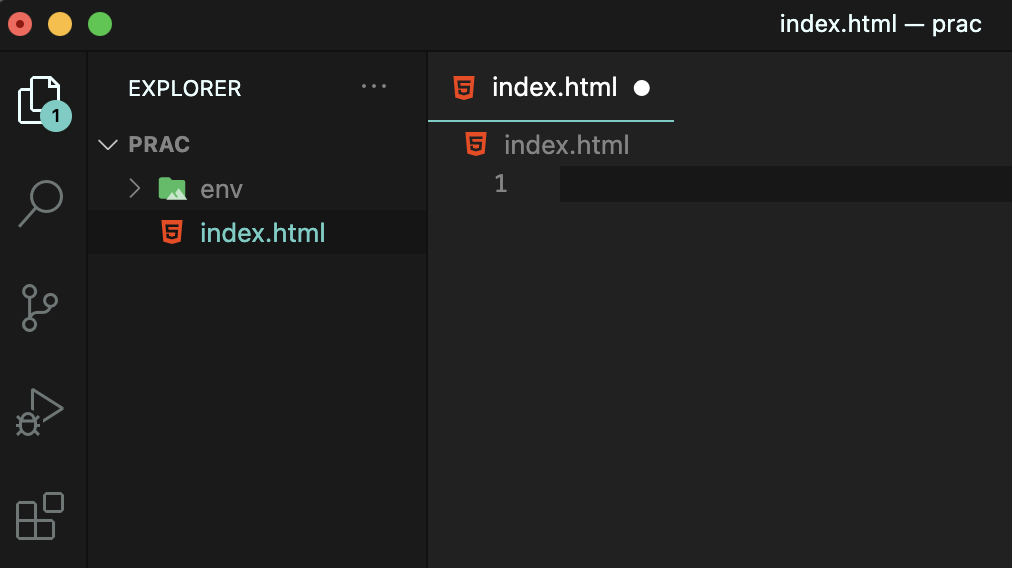
- 단축키
command+shift+P를 누르면 파이썬 인터프리터를 설정할 수 있는데요, 이걸 눌러서
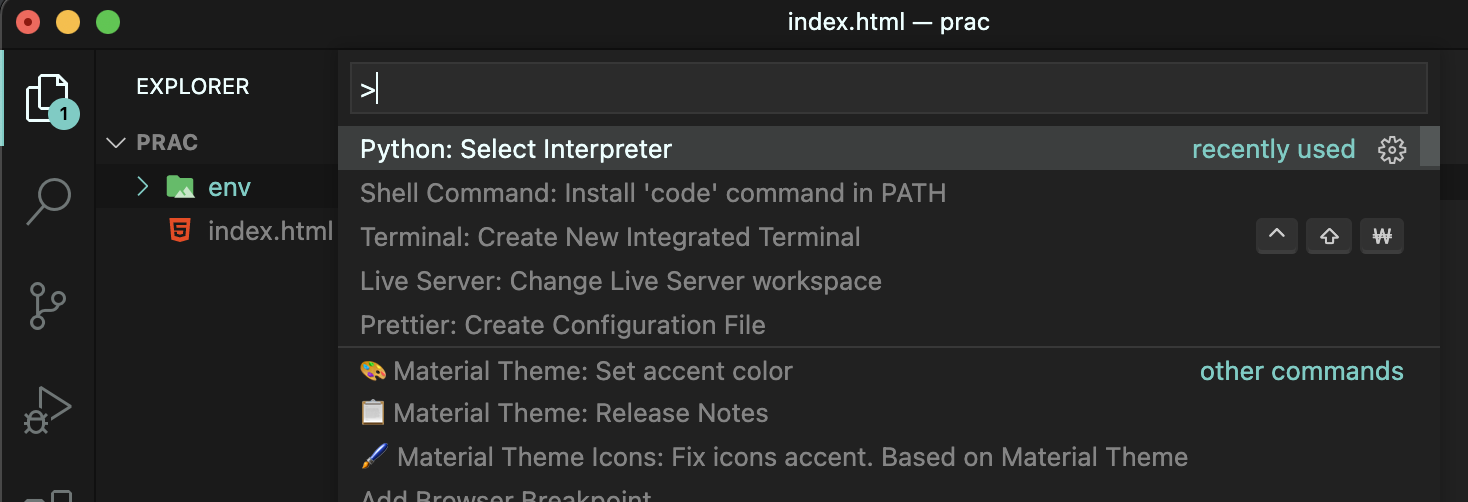
- 가장 아래에 보이시는 "Python 3.8.2 64-bit('env':venv)를 눌러주시면 됩니다!
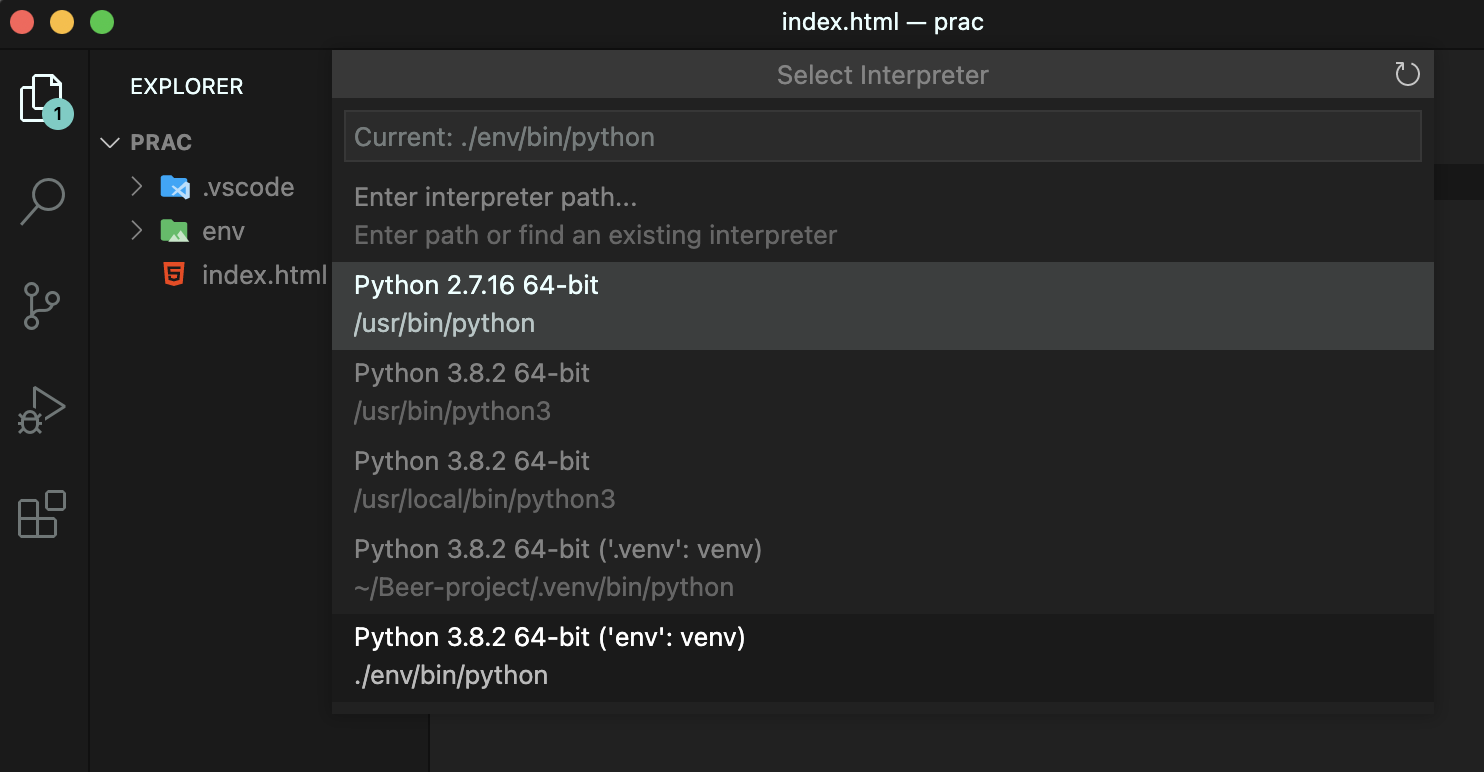 제대로 설정되었는지 확인하시려면, VScode 왼쪽 하단에 본인이 설정한 환경이 잘 나타났는지 보시면 됩니다.
제대로 설정되었는지 확인하시려면, VScode 왼쪽 하단에 본인이 설정한 환경이 잘 나타났는지 보시면 됩니다.

맥은 기본적으로 파이썬 버전2가 설치되어 있는데요, 지금 파이썬 버전3으로 인터프리터를 설정해놓았기 때문에 버전확인을 하면 3.8.2라고 확인하실 수 있습니다!ㅎㅎ뿌듯합니다
 📌 혹시 여전히 버전2가 확인되거나, 터미널 패스 가장 앞에 (env) 표시가 안뜨신다면 터미널을 새로 꺼내주세요(단축키
📌 혹시 여전히 버전2가 확인되거나, 터미널 패스 가장 앞에 (env) 표시가 안뜨신다면 터미널을 새로 꺼내주세요(단축키 ctrl+shift+백틱)
-
이제 가상환경 설정은 끝났고, flask를 설치해주도록 합니다!
다시 터미널을 켜줍니다. (단축키ctrl+shift+백틱)
그리고 가상환경 내에서 pip 업데이트를 진행시켜 줍니다.
python3 -m pip install --upgrade pip

-
이제 마지막! 대망의 Flask를 가상환경 내에서 설치해줍니다.
python3 -m pip install flask
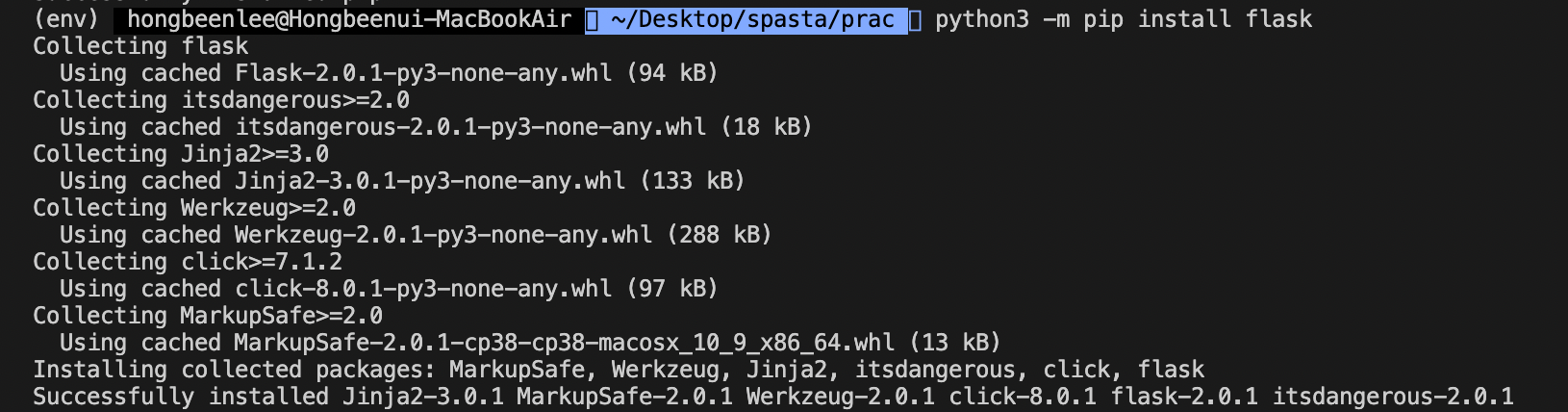
끝~!